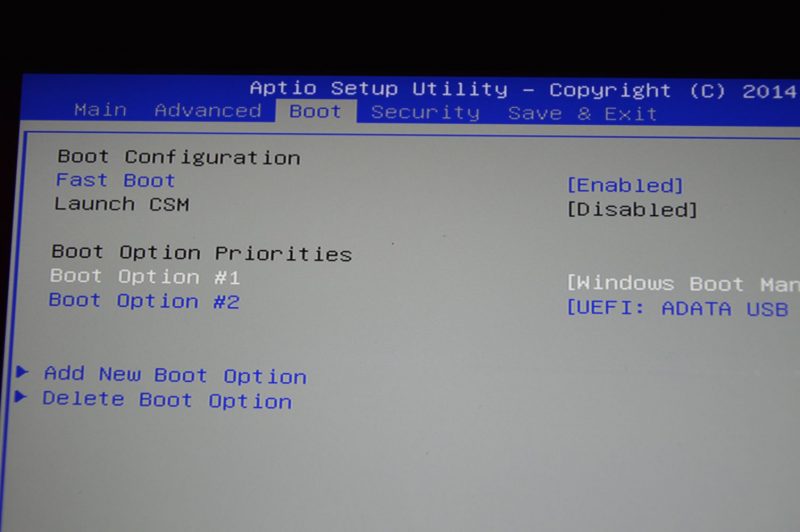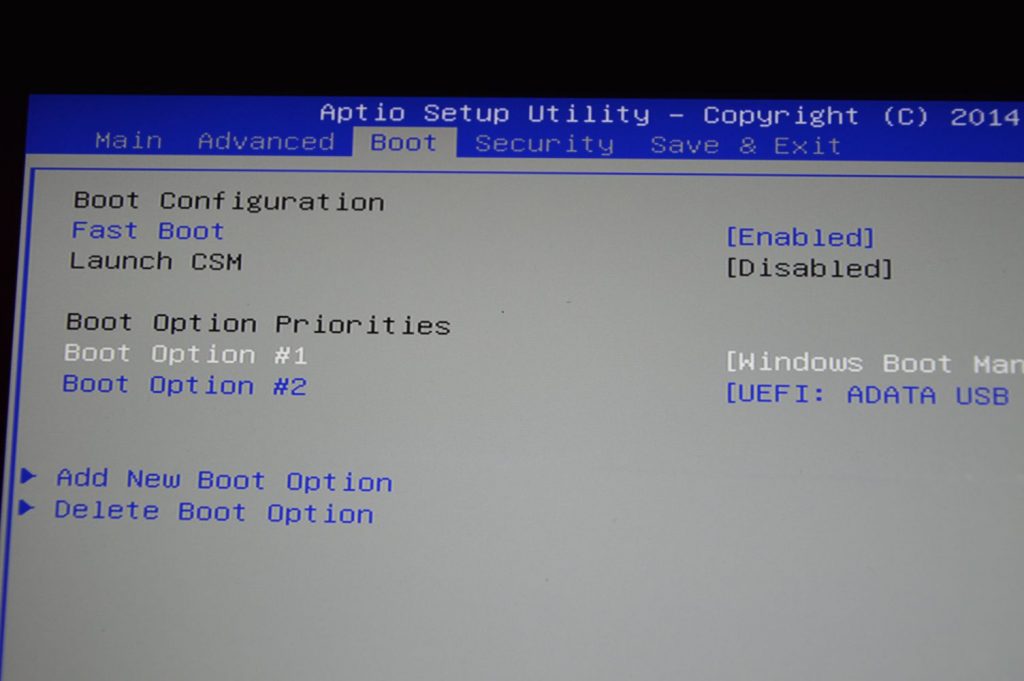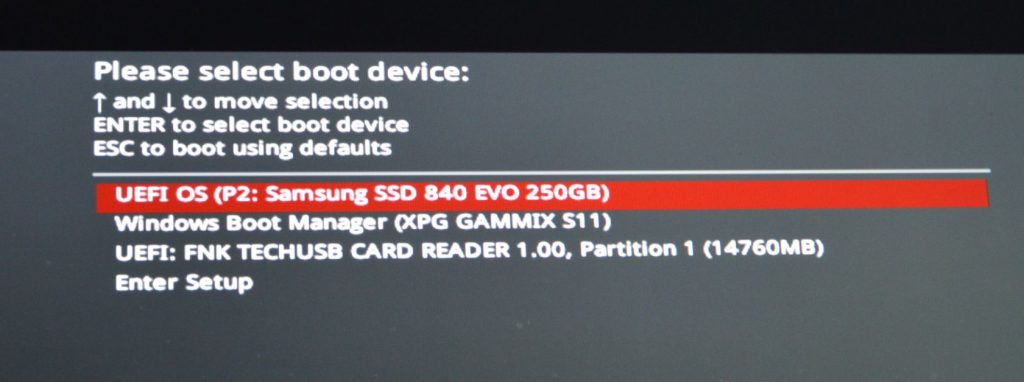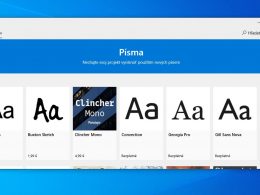Či už chcete do nového počítača nainštalovať operačný systém alebo sa chystáte pustiť do diagnostiky a riešenia problémov, pravdepodobne sa nevyhnete zmene bootovania.
Vec sa totiž má tak, že pri väčšine počítačov bude ako prvé zvolené bootovanie z pevného disku. Má to logiku. Práve tam je nainštalovaný operačný systém, no a ten samozrejme chcete načítať po spustení svojho zariadenia.
Avšak v prípade, že je disk prázdny, respektíve došlo k poškodeniu operačného systému, žiadne takéto načítanie neprebehne. Namiesto toho sa zobrazí obrazovka s chybovou hláškou.
V takom prípade potrebujete docieliť to, aby zariadenie ako prvotný zdroj pre načítanie dát nezvolilo pevný disk, ale inštalačné USB či optickú mechaniku s DVD.
Ak totiž prioritu bootovania nezmeníte, samotné vloženie inštalačného média nebude postačovať. Zariadenie ho bude ignorovať a siahne po tom, čo v sekcii Boot uvidí na prvom mieste – po pevnom disku.
Preto bude potrebné zmeniť prioritu bootovania. Pevný disk je potrebné presunúť nižšie a dostať pred neho spomínané USB alebo optickú mechaniku. Takáto zmena sa dá vykonať cez BIOS alebo modernejšie rozhranie UEFI.
Okrem toho majú modernejšie počítače aj ďalšiu možnosť, ktorá je ešte praktickejšia. Ide o takzvané Boot Menu. V čom je táto možnosť lepšia sa pokúsim vysvetliť nižšie.
BIOS a sekcia Boot
Zmenu v poradí pre bootovanie nájdete v BIOSe v príznačne označenej sekcii Boot. Stačí spustiť BIOS, prejsť do sekcie Boot a v ponúkaných možnostiach upraviť poradie tak, aby pevný disk, nebol na prvom mieste. Potrebujete pred neho dostať buď vaše inštalačné USB alebo CD/DVD mechaniku.
Médium, z ktorého sa chystáte inštalovať systém alebo spúšťať diagnostické nástroje najskôr vložte/pripojte k zariadeniu. Inak sa vám v ponuke dostupných možností napríklad také USB nemusí ani len zobraziť.
Po vykonaní úprav v sekcii Boot prejdite do sekcie “Save & Exit” a pre uloženie zmien zvoľte možnosť “Save Changes and Exit”. Zariadenie sa reštartuje a následne by sa malo spustiť bootovanie z vami zvoleného zdroja.
Druhou možnosťou je priame zvolenie zdroja pre bootovanie, bez vykonania zmeny v poradí bootovania. Inak povedané, z ponúkaných možností jednorazovo zvolíte zdroj odkiaľ sa má začať bootovať.
Nevykoná sa teda žiadna trvalá zmena v poradí bootovania, takže po nainštalovaní systému nemusíte nič vracať do predošlého stavu. Táto možnosť sa väčšinou nachádza v sekcii “Save Changes and Exit” pod označením “Boot Override”.
UEFI
V prípade, že vlastníte novšie zariadenie, tak je tu veľká šanca, že namiesto starého modrého BIOSu budete mať modernejšie grafické rozhranie UEFI. To je prívetivejšie, prehľadnejšie a lepšie sa s ním narába.
Princíp pre úpravu bootovania je však úplne rovnaký, a dokonca hľadáte tie isté veci. Sekciu Boot a ponuky “Boot Options Priority” a “Boot Override”.
Niekedy tu dokonca nájdete aj samostatnú sekciu “Boot Menu”, v ktorej môžete priamo pomocou myšky zmeniť poradie pre bootovanie.
Boot Menu
Boot Menu vlastne funguje na rovnakom princípe ako vyššie popísaný mechanizmus “Boot Override”. V praxi je rozdiel len v tom, že ponuku Boot Menu je možné vyvolať samostatne, bez toho, aby ste sa museli preklikávať cez BIOS. Väčšinou má proste vlastný kláves pre spustenie, takže je to celé praktickejšie a rýchlejšie.
Pri spúšťaní počítača stlačíte kláves pre Boot Menu a z ponuky zvolíte zdroj (disk, USB, DVD) odkiaľ sa má začať bootovanie. Aj v tomto prípade platí, že ide o jednorazové zvolenie zdrojového miesta. K žiadnej trvalej úprave bootovacej sekvencie nedochádza.
To, ktorý kláves slúži pre spustenie Boot Menu väčšinou nájdete napísané na prvej obrazovke po zapnutí zariadenia, prípadne v návode na používanie či na webovej stránke výrobcu. Väčšinou ide o kláves F8, F10 alebo F12.
Ak počítač USB kľúč nevidí
Môže sa stať, že napriek všetkým snahám počítač na pripojený USB kľúč nereaguje. Vtedy treba vyskúšať niekoľko možností – drobných úprav v BIOSe/UEFI.
- V záložke “Advanced” treba pozrieť sekciu “USB Configuration”, či je tu zapnutá možnosť „Legacy USB Support“.
- V sekcii “Boot” treba pozrieť, či je zapnutá možnosť “Launch CSM”.
- V sekcii “Boot”, prípadne “Security” skúste vypnúť možnosť “Secure boot”.
- Nastavenie upravujte postupne a po každej zmene vyskúšajte, či to náhodou nepomohlo.